Ako prispôsobím Lumina Leader 360?
Ako prispôsobím Lumina Leader 360
Ak chcete prispôsobiť portréty Lumina Leader 360, vyberte v hlavnej ponuke Spravovanie projektov a vyberte projekt, ktorý chcete prispôsobiť. V projekte prejdite na kartu Produkty. Kliknite na ikonu kľúča, ktorá sa nachádza vedľa Lumina Leader 360.

Zobrazí sa sprievodca úpravami krok za krokom. Tu si prejdeme jednotlivé kroky.
1. krok Nastavenia anonymity
V tomto kroku môžete upraviť Nastavenia anonymity. Na výber je niekoľko možností. V nasledujúcom texte sú podrobnejšie vysvetlené jednotlivé nastavenia:
Anonymné - bez zoskupenia
Znamená to, že spätná väzba hodnotiteľov je anonymná a v každej skupine nie je stanovená minimálna požiadavka na počet hodnotiteľov.
Anonymné – dvojčlenné skupiny
Toto nastavenie anonymity vyžaduje, aby v každej skupine boli minimálne dvaja hodnotitelia spätnej väzby, aby bolo možné identifikovať predvolené zoskupenie, napr. do skupiny "Peer" musia byť priradení aspoň dvaja hodnotitelia, aby sa táto skupina zobrazila. Ak sa v každej z predvolených skupín nachádzajú menej ako dvaja hodnotitelia spätnej väzby, potom sa tento hodnotiteľ namiesto toho zobrazí v skupine "Ostatné".
Anonymné – trojčlenné skupiny
Toto nastavenie anonymity vyžaduje, aby boli v každej skupine priradení minimálne traja hodnotitelia spätnej väzby, aby bolo možné identifikovať predvolené zoskupenie, napr. v skupine "Peer" musia byť aspoň traja hodnotitelia, aby sa táto skupina zobrazila. Ak sú v každej z predvolených skupín zastúpení menej ako traja hodnotitelia spätnej väzby, títo hodnotitelia sa namiesto toho zobrazia v skupine "Ostatné".
Nie je anonymné - zobrazí zdroj spätnej väzby
Toto nastavenie zoskupí hodnotiteľov spätnej väzby podľa zvoleného predvoleného zoskupenia (napr. kolega, nadriadený atď.) bez ohľadu na to, koľko hodnotiteľov spätnej väzby je v každej skupine - nie je stanovená žiadna minimálna požiadavka. Ich mená sa budú zobrazovať aj na portréte. Ich meno sa zobrazí aj pri všetkých písomných komentároch, ktoré poskytnú.
Nezobrazovať šéfa ako anonymného
Výberom tejto funkcie nebude šéf nikdy anonymný bez ohľadu na ostatné nastavenia anonymity, ktoré ste vybrali.
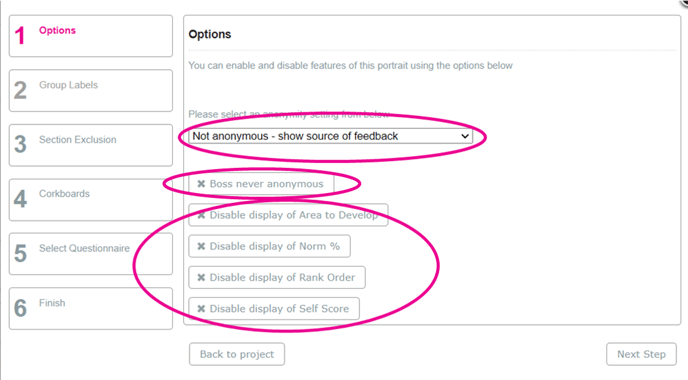
Môžete si tiež vybrať, či chcete povoliť štyri komponenty, ktoré sú súčasťou portrétu Lumina Leader 360: "Sebahodnotenie", Norm %, "Poradie" a "Oblasť na rozvoj". V predvolenom nastavení sú tieto komponenty povolené, môžete ich však odobrať.
Vlastné skóre Vlastné skóre je skóre, ktoré sebahodnotiteľ udelil sám sebe zo 7 bodov, bez ohľadu na skupinu noriem.
Norma % Toto je skóre sebahodnotiteľa v percentách v porovnaní s ostatnými lídrami v normatívnej databáze Lumina Learning.
Poradie: Toto je skóre sebahodnotiteľa v porovnaní s ostatnými lídrami v projekte.
Oblasť pre rozvoj: Vlajka naznačuje oblasti osobného rozvoja, spolu s počtom, koľko krát ostatní označili otázku, kompetenciu, alebo oblasť, ktorú treba rozvíjať.
Popis týchto pojmov nájdete aj na začiatku portrétov Leader a Leader 360.
Toto ukazuje ako sa tieto štyri komponenty zobrazujú na portréte.

2. krok Štítky skupín
Môžete zmeniť označenia skupín spätnej väzby, ktoré sa zobrazujú na portréte. Predvolené označenia skupín sú Šéf, Kolegovia, Zamestnanci a Ostatné. Ak chcete nové štítky uložiť, vyberte ikonu Uložiť. Upozorňujeme, že skupinu "Iné" nemôžete nanovo premenovať.
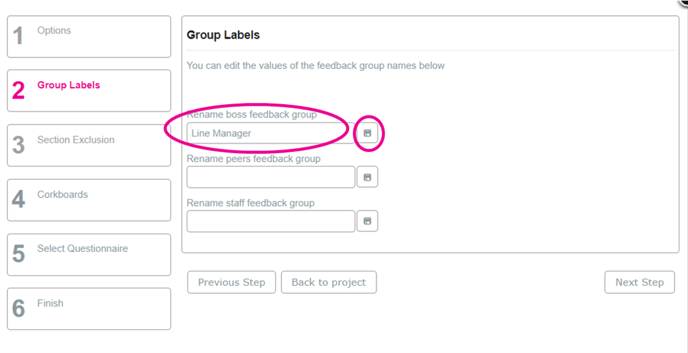
3.krok Výber strany
V tomto kroku môžete vybrať strany, ktoré chcete zahrnúť/vylúčiť z portrétu. Ak chcete presunúť strany medzi stĺpcami Aktuálne zahrnuté a Aktuálne vylúčené, vyberte požadovanú stránku a tá sa presunie do druhého stĺpca.
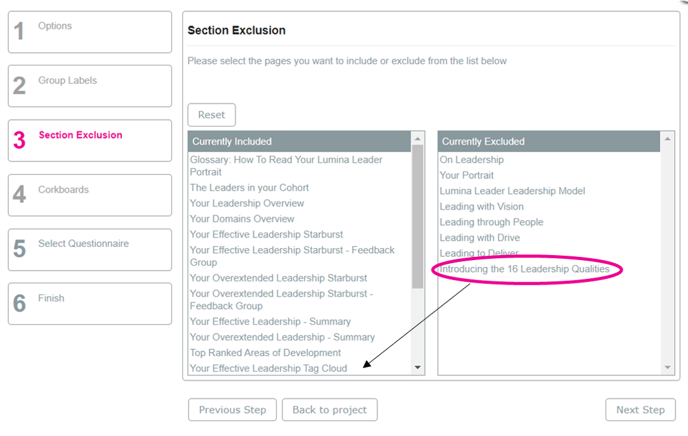
4. krok Korkové nástenky
Môžete si vybrať zobrazenie násteniek. Nižšie nájdete obrázok, ako sa nástenka zobrazuje v portréte.
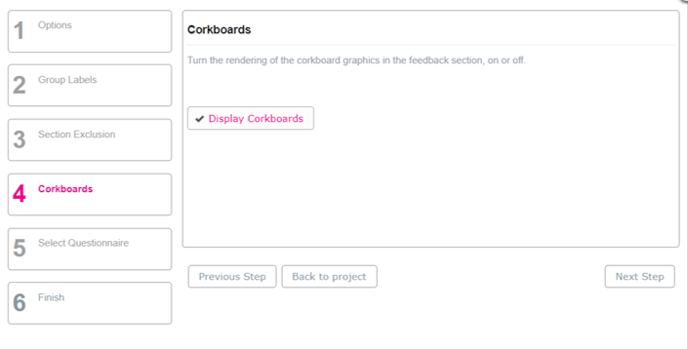

5. krok Výber dĺžky a usporiadania dotazníka
Dĺžku a usporiadanie dotazníkov Leader Self a Leader 360 Rater si môžete prispôsobiť. Predvolená hodnota je 96 otázok s 3 efektívnymi a 3 prehnanými otázkami, ale môžete si vybrať možnosti skrátenej dĺžky, ako aj nakonfigurovať alternatívne zloženie efektívnych a prehnaných otázok.
Ak si vyberiete skrátenú dĺžku dotazníka Leader Self, môžete rovnakú dĺžku (a zloženie) použiť aj na verziu Leader 360 Rater. Máte tiež možnosť zvoliť si, aby bol dotazník Leader 360 Rater kratší ako verzia Leader Self. V tomto prípade sa v portréte Leader 360 zobrazia len výsledky vlastného hodnotenia pre všetky otázky, ktoré neboli zahrnuté do verzie Rater.
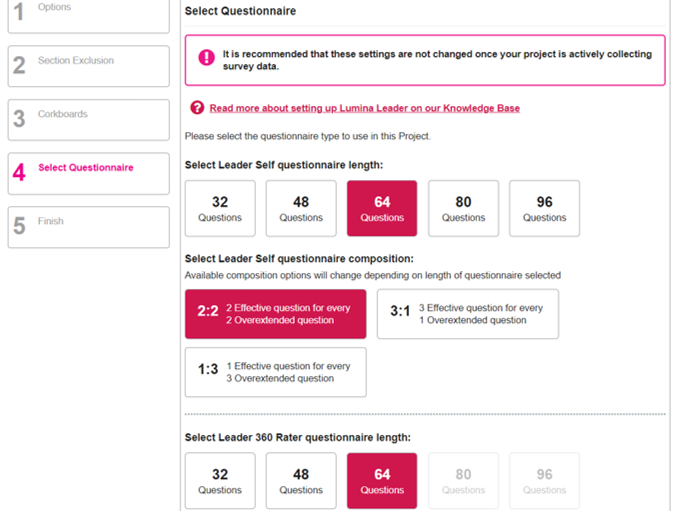
6. krok Úprava je teraz dokončená! Zatvorte okno alebo vyberte možnosť Späť na projekt.
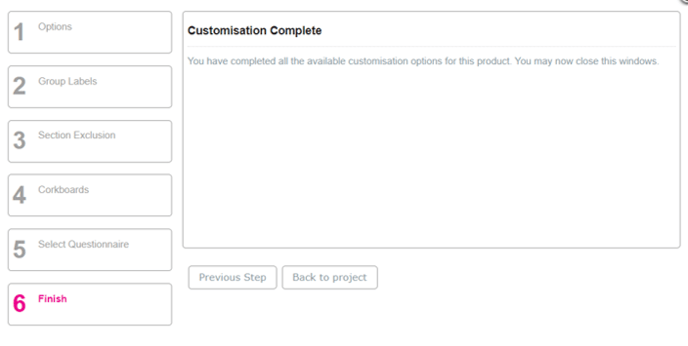
6. krok Regenerovať
Tieto zmeny budú v budúcnosti aplikované na všetkých portrétoch, ktoré si stiahnete v projekte, pokiaľ nevykonáte ďalšie úpravy.
Ak chcete tieto zmeny aplikovať na existujúce portréty v danom projekte, musíte portrét(y) pred opätovným stiahnutím regenerovať.
Regenerovanie pre Lumina Leader 360 sa mierne líši od ostatných produktov.
Regenerovanie portrétu Lumina Leader 360 s aplikovaním všetkých úprav:
1. krok Prejdite na časť Hodnotitelia. Pod menom jednotlivcov potvrďte hodnotiteľov, ktorých spätnú väzbu chcete zahrnúť do regenerovaného portrétu, zaškrtnutím políčka vedľa ich mena. Potom kliknite na tlačidlo Generovať portréty 360.

2. krok Prejdite na Prevzaté súbory a vyberte sebahodnotiteľov, ktorých portréty chcete prevziať, a vyberte položku Prevziať vybrané súbory. Stiahnutý(-é) portrét(-y) bude(-ú) obsahovať vami zadané úpravy.

Ďalšie dôležité odkazy: